De flesta Windows-användare som kör e-postklienten Thunderbird kör 32-bitarsversioner av klienten. Hur vet jag det? Enkel: den enda versionen som erbjuds på den officiella Thunderbird-hämtningswebbplatsen är 32-bitars för Windows.
Det är möjligt att ta tag i 64-bitarsversionen, men användarna måste aktivt söka efter den för att ladda ner den eftersom det nästan inte finns någon referens på den officiella Thunderbird-webbplatsen som indikerar att en sådan version finns.
När du öppnar nedladdningssidan "allt" på Thunderbird-webbplatsen kommer du att märka att endast Linux-användare får välja mellan 32-bitars och 64-bitars applikationer. Mac-användare får 64-bitarsversionen av Thunderbird automatiskt, och Windows-användare får 32-bitarsversionen av Thunderbird.
Kontrollera vilken version du kör

Det allra första du kanske vill göra är att kontrollera om du kör en 32-bitars eller 64-bitarsversion av e-postklienten.
- Öppna Thunderbird om den inte redan är öppen.
- Välj Hjälp> Om Thunderbird.
På sidan visas versionen av klienten och om den är 32-bitars eller 64-bitars.
Migrerar från 32-bitars till 64-bitars
Du måste vara medveten om ett par viktiga saker innan du migrerar. För det första stöds 64-bitarsversioner inte officiellt vid denna tidpunkt. Även om det inte betyder att 64-bitars applikationer inte fungerar lika bra som 32-bitarsversioner av Thunderbird, kan du stöta på problem som är exklusiva för 64-bitarsversionen.
För det andra kan 64-bitarsversioner av Thunderbird fungera sämre än 32-bitarsversioner under vissa omständigheter. System med en liten mängd RAM, svaga processorer och äldre datorsystem måste nämnas specifikt.
64-bitars applikationer kan ge fördelar: bättre RAM-utnyttjande, vilket är bra om dina e-postdatabaser är stora, och du kan till och med se hastighetsförbättringar och få säkerhetsförbättringar också ur det.
Processen
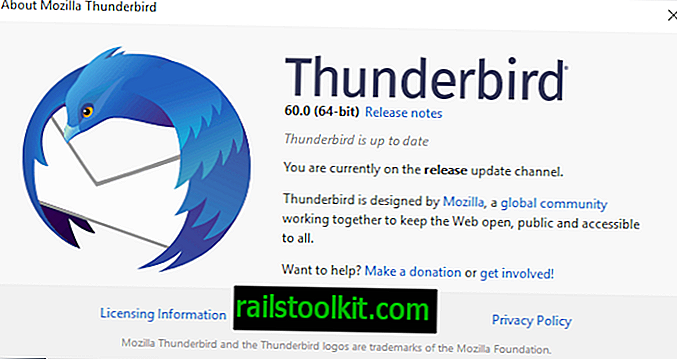
Processen att migrera en 32-bitars installation av Thunderbird till 64-bitars på Windows är enkel. Allt du behöver göra är att ladda ner 64-bitars installationsprogrammet, köra det och Thunderbird gör resten.
Eftersom du installerar en version som inte officiellt stöds, kanske du vill säkerhetskopiera Thunderbird-datamappen eller till och med hela systempartitionen innan du startar processen. Du kan också använda MailStore Home för att säkerhetskopiera alla post lokalt.
- Stäng alla instanser av Thunderbird.
- Gå över till den officiella Mozilla FTP-webbplatsen och ladda ner 64-bitarsversionen av Thunderbird för ditt land därifrån. Välj den senaste versionen, sedan win64 och sedan landskriften för att öppna nedladdningsmappen.
- Klicka på nedladdningslänken för att ladda ner 64-bitarsversionen av Thunderbird till det lokala systemet.
- Kör installationsprogrammet efteråt.
Installatören avslöjar inte att du installerar 64-bitarsversionen av Thunderbird. Du kan välja anpassad installation på en gång för att installera den i en annan katalog än 32-bitarsversionen så att du kan gå tillbaka till 32-bitarsversionen utan att installera den på nytt.
Observera dock att båda installationerna använder samma användardata.
Thunderbird bör starta normalt och du kan kontrollera att du kör 64-bitarsversionen nu genom att välja Hjälp> Om Thunderbird. Gå tillbaka till 32-bitarsversionen om du märker några problem efteråt.
Stängande ord
Jag har inget vetenskapligt bevis men det verkar för mig att 64-bitarsversionen av Thunderbird är mer lyhörd än 32-bitarsen på mitt system med ett stort antal e-postmeddelanden i databasen (120k). Mappbyte verkar mycket snabbare och mappar visar e-post snabbare till tidigare.













